
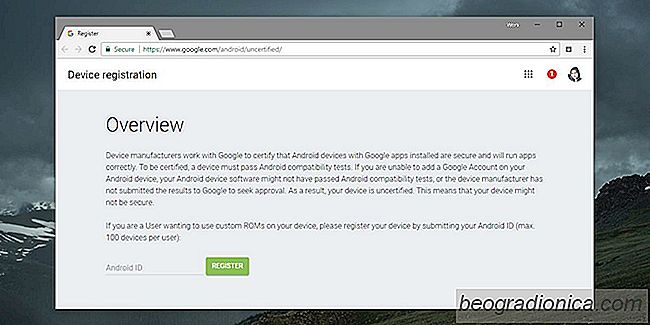
O Google exige que todos os dispositivos Android estejam em conformidade e atenda aos requisitos descritos no documento de definição de compatibilidade para que o dispositivo seja fornecido com os aplicativos de ações do Google, que incluem o aplicativo Play Store. Os dispositivos que não atendem a esses requisitos, no que diz respeito ao Google, não são seguros. É claro que os usuários desses dispositivos ainda podem obter aplicativos fazendo o download do APK da Google Play Store que os transfere, mas você não poderá fazer login no aplicativo. Isso ocorre porque o Google está tomando medidas para bloquear dispositivos não certificados. É um resultado disso que os usuários estão vendo o erro "O dispositivo não é certificado pelo Google". Isso é muito fácil de corrigir graças a uma solução dos desenvolvedores do XDA.
Se você receber o erro "O dispositivo não é certificado pelo Google" no seu dispositivo, é seguro dizer que você tem um dispositivo não certificado . Se, por algum milagre, você não vir esse erro durante a configuração do dispositivo, talvez não o veja, mas pode ser a causa subjacente da impossibilidade de instalar aplicativos da Play Store ou fazer login com sua conta do Google.
Para verificar o status de certificação do seu dispositivo, faça o sideload e instale o aplicativo Google Play Store (se vocĂŞ ainda nĂŁo o tiver em seu dispositivo). VocĂŞ nĂŁo poderá fazer login, tocar no Ăcone de hambĂşrguer no canto superior esquerdo, percorrer a gaveta de navegação e tocar em Configurações. Role atĂ© a parte inferior da tela Configurações, onde vocĂŞ verá um campo "Certificação de dispositivo".
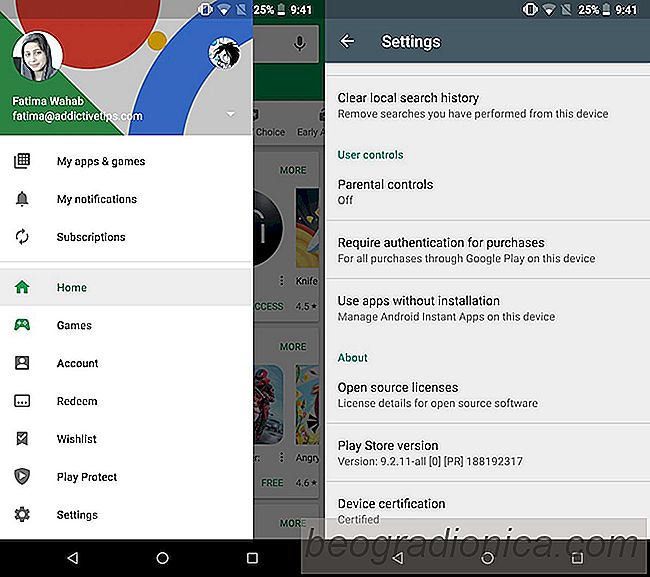
O aplicativo Google Play Store procura um ID chamado GSF Device-ID . Em um dispositivo não certificado, ele não pode encontrar esse ID e bloqueia os downloads de aplicativos e o login do Google. Para contornar o erro "O dispositivo não é certificado pelo Google", você precisa encontrar o GSF Device-ID usando um aplicativo chamado Device IDENTIDADE. Sideload este aplicativo baixando seu APK, copiando-o para o armazenamento do seu dispositivo, e instalá-lo de lá
Copie o Device-ID do GSF e converta-o de hexadecimal para decimal usando este aplicativo. Copie o ID convertido.
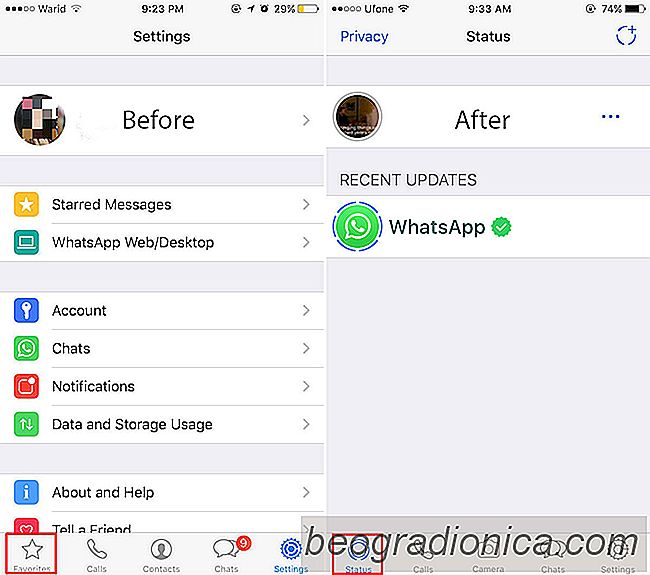
Como adicionar fotos, vĂdeos e GIFs ao seu status do Whatsapp
O Facebook comprou o Whatsapp há alguns anos. A única mudança notável feita no Whatsapp desde a aquisição foi o suporte para GIFs. Na maior parte do tempo, o Facebook deixou o WhatsApp igual ao que encontraram até agora. O Facebook há muito copia recursos do Snapchat e os inclui nos aplicativos do Facebook, Messenger e Instagram.
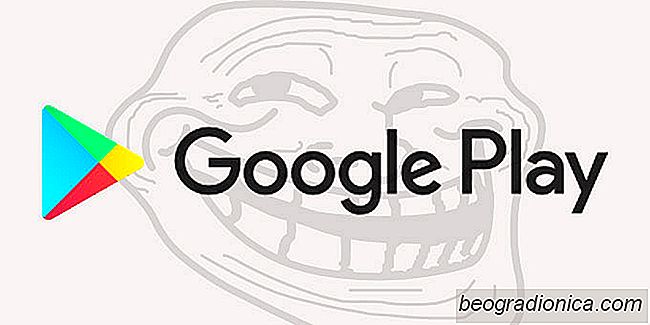
Os 3 tipos diferentes de aplicativos falsificados na Google Play Store
A Google Play Store é conhecida por aplicativos falsos e o problema é agravada pela recusa do Google em fazer algo a respeito. Os aplicativos falsos podem ser inofensivos, ou seja, podem ser uma maneira de gerar receita com anúncios ou podem ser maliciosos, ou seja, podem roubar dados ou até mesmo danificá-los.